想要在 Photoshop 中添加新字体?以下是在 Windows 和 macOS 上安装和使用新字体的方法。
您想在设计中使用 Photoshop 中没有的字体吗?幸运的是,您可以轻松添加新字体并在 Photoshop 设计中使用它们。您新添加的字体看起来和工作起来就像您现有的字体一样。
无论您使用 Window 还是 macOS,我们都概述了如何在两个平台上的 Adobe Photoshop 中导入和使用新字体。
如何在 Windows 上将字体添加到 Adobe Photoshop
Windows 使用通用字体系统,您可以在其中安装一次字体并在所有应用程序中使用它。这允许您在 Adobe Photoshop 中使用已安装的字体,而无需任何进一步的操作。
在这里,我们来看看如何在 Windows 上的 Photoshop 中下载、安装和使用字体。
1. 在您的 PC 上下载并安装字体
首先要做的是在您的 Windows 系统上下载并安装字体。如果您已经这样做了,请跳到下一部分。如果您尚未安装字体,请关闭 PC 上的 Photoshop 并按照以下步骤操作:
下载您选择的字体并将其保存到您的计算机。如果您不确定从哪里获取字体,请查看一些最好的免费字体网站。
如果您已将字体下载为 ZIP 文件,请将存档的内容解压缩到一个文件夹中。
双击提取的字体文件,您将看到字体的预览。
单击顶部的安装以在系统上安装字体。
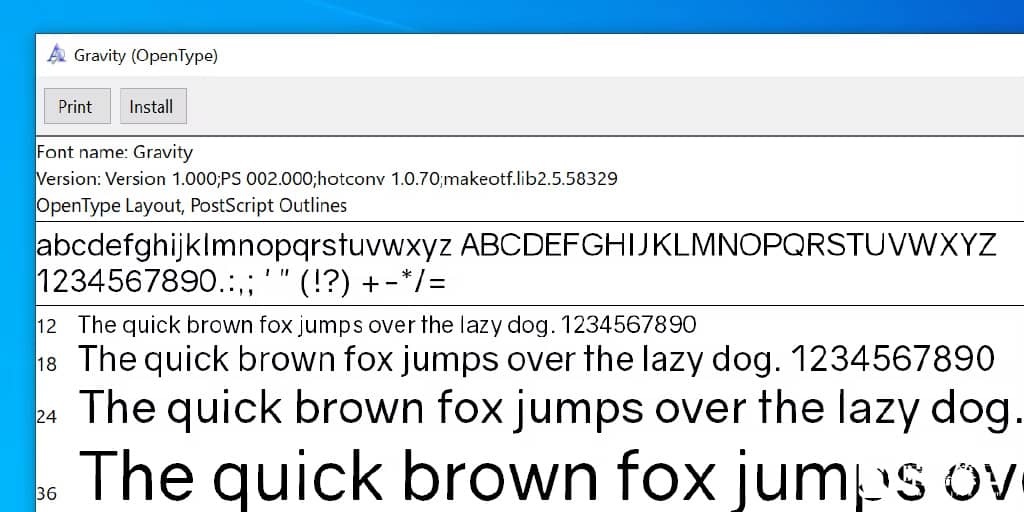
该字体立即可用,无需您重新启动 PC。
2. 在 Adobe Photoshop 中使用下载的字体
现在您的字体已安装,您可以在任何应用程序中使用它,包括 Photoshop。
以下是如何在 Photoshop 中使用它:
打开 Photoshop,然后创建新图像或打开现有图像。
单击左侧的T图标以打开文本工具。如果您没有看到此菜单,请单击顶部的Window选项并选择Tools。
单击顶部的字体下拉菜单,您将看到所有已安装的字体。
选择您刚刚安装的字体,它就可以在您的照片中使用。
使用字体旁边的下拉菜单使用Light和Bold等效果对文本进行风格化。
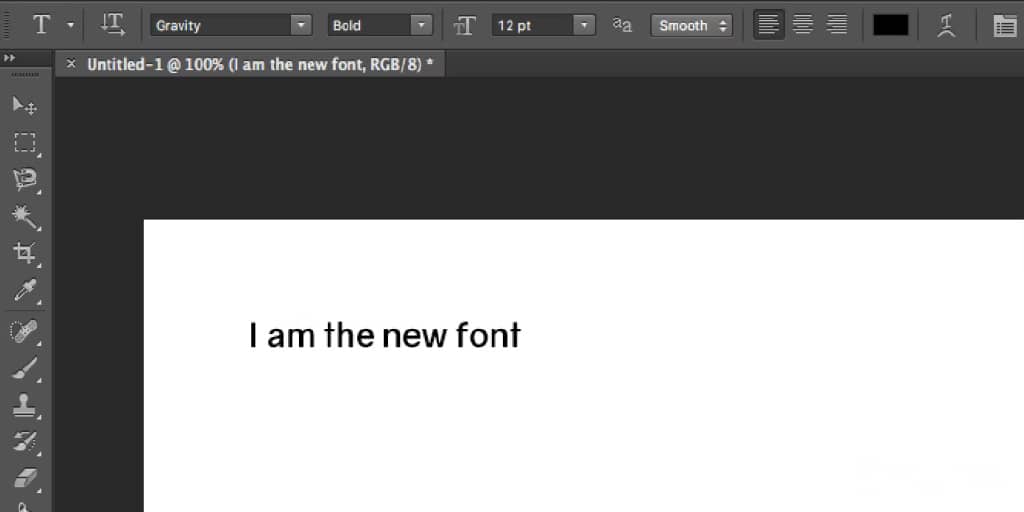
如何在 Mac 上将字体添加到 Adobe Photoshop
Adobe Photoshop 在 Mac 上的工作方式与在 Windows 上的工作方式几乎相同。这意味着您可以安装字体,然后在 Photoshop 中使用它。
您可以按如下方式进行。
1. 在 Mac 上下载并安装字体
如果您还没有,您需要在 Mac 上下载并安装字体才能在 Photoshop 中使用它。
如果您从未在 Mac 中添加过字体,请按照以下步骤操作:
下载您的字体并将字体存档的内容提取到一个文件夹中。
双击您的字体文件,它将在字体册中打开。
预览您的字体,然后单击安装字体以在您的 Mac 上安装字体。
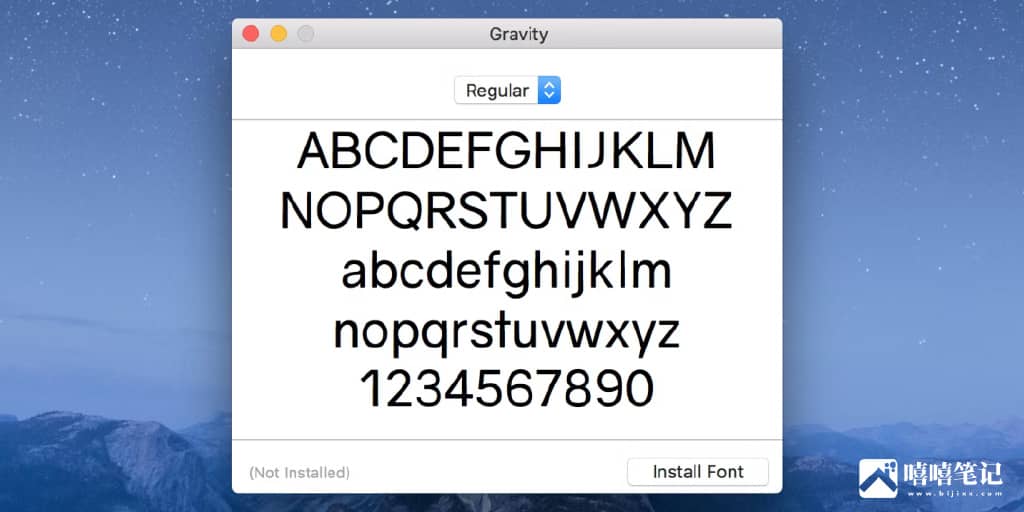
2. 在 Adobe Photoshop 中使用下载的字体
您安装的字体现在可以在 Photoshop 中使用了,您可以通过以下方式访问它:
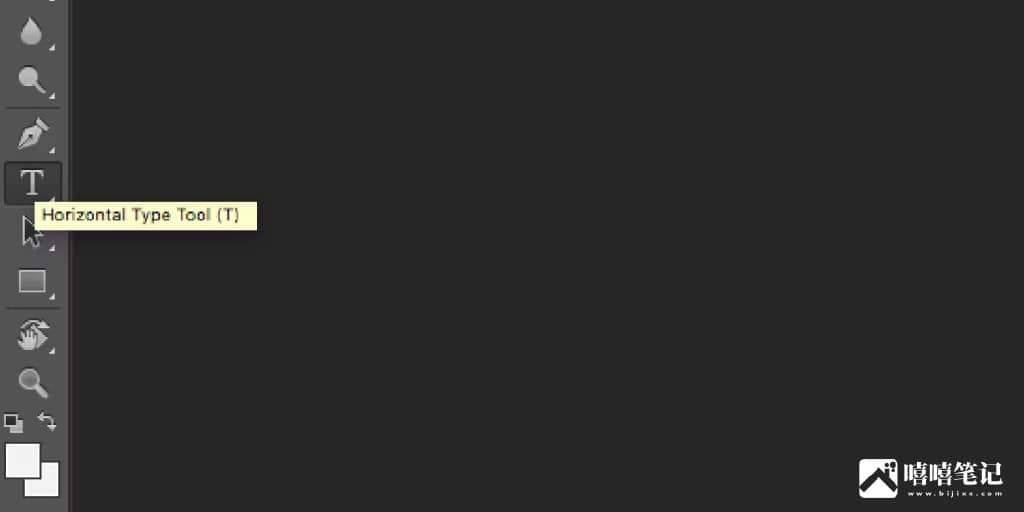
打开 Photoshop 并单击左侧 的T (文本工具)图标。
从顶部的下拉菜单中选择您下载的字体。
如果需要,请从字体名称旁边的菜单中选择字体的变体。
开始输入您选择的字体。
如何在 Adobe Photoshop 中将新字体设置为默认字体
将新添加的字体设置为 Photoshop 中的默认字体不需要做太多工作。只需打开文本工具,选择您的新字体,该字体将成为该工具的主要字体。
下次访问该工具时,您选择的字体将被预先选择并准备好输入文本。
如何从 Adobe Photoshop 中删除字体
如果您安装了太多字体,并且发现难以从 Photoshop 的字体菜单中选择一种字体,您可以删除一些字体。这将要求您从系统中卸载字体,因为正如我们之前所说,Photoshop 依赖于您的系统来获取所有字体。
如果您不想永久删除字体,可以在系统上暂时禁用它。这可以在 Windows 上使用免费的第三方应用程序来实现,但 Mac 的操作系统中内置了此功能。
这是您完成任务的方式。
1. 从 PC 上的 Adobe Photoshop 中删除字体
Windows 10 允许您从“设置”应用程序中删除已安装的字体。就是这样:
打开设置应用程序,然后单击个性化。
选择左侧边栏上的字体。
单击右侧要删除的字体,然后选择卸载。
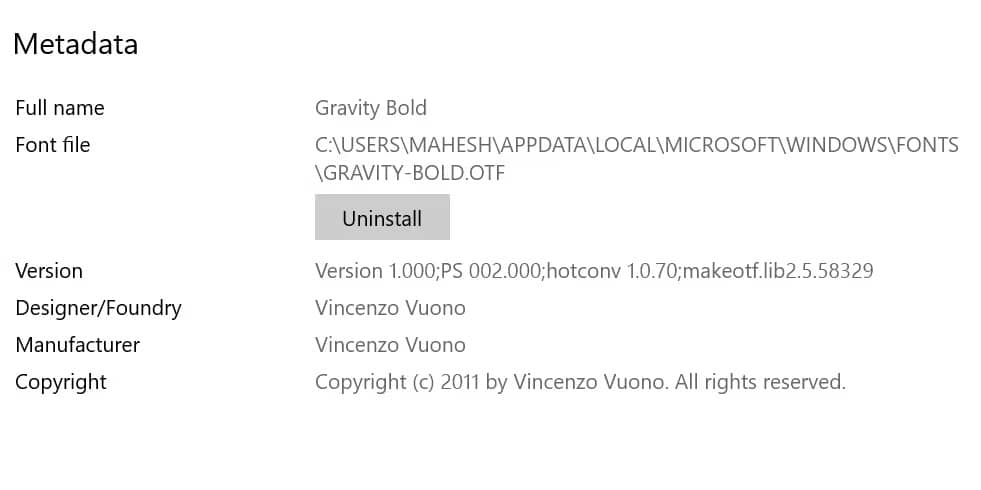
在下一个提示中再次选择卸载。
如果您只想禁用字体,请在您的 PC 上安装免费的FontBase应用程序。此应用程序用作字体管理器,可让您禁用不想使用的字体。当您再次准备好时,您可以启用您的字体,它们将出现在 Photoshop 中。
2. 从 Mac 上的 Adobe Photoshop 中删除字体
您的 Mac 允许您删除字体以及禁用字体,而无需为您的 Mac 使用任何第三方字体管理器。
要从 Mac 中删除字体:
使用您喜欢的方法打开Font Book实用程序。
单击要删除的字体。
单击顶部的文件菜单,然后选择删除。

要暂时禁用 Mac 上的字体:
在 Font Book 实用程序中找到您的字体。
右键单击字体并选择禁用。
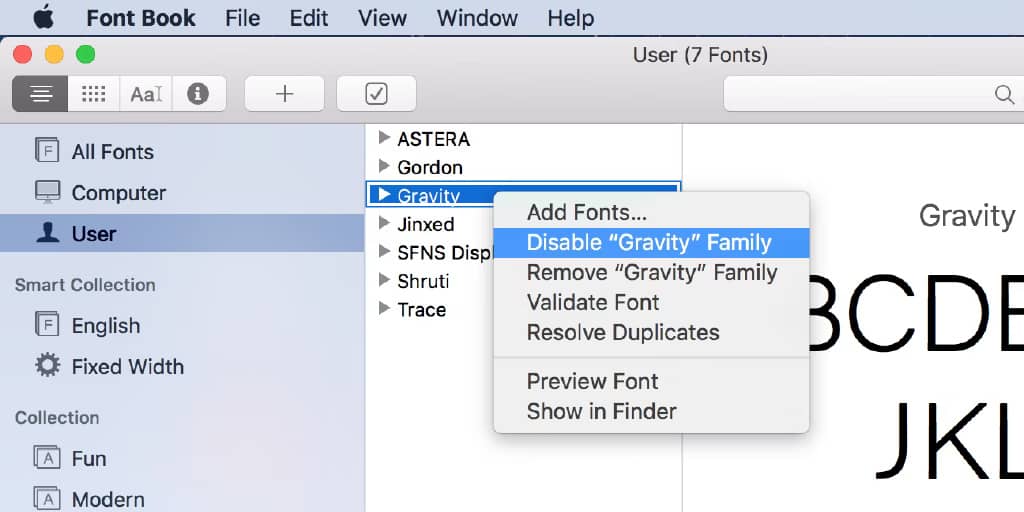
在提示中单击禁用。
要启用禁用的字体,请右键单击该字体,然后选择Enable。
在 Photoshop 中使用新字体对图像进行现代化改造
如果您找不到要在设计中使用的字体,或者您已经制作了自己的字体,上述方法将帮助您添加字体并使其在 Adobe Photoshop 中可用。
更好的是,您还可以在许多其他应用程序中使用新字体,包括 Microsoft Word。







